10 parasta jaetun näytön videoeditoria Windowsissa/Macissa/Androidissa/iOS:ssä
Projekti, kuten videokollaasi, saattaa tarvita jaetun näytön videoeditorin lisätäkseen enemmän leikkeitä ammattimaisesti. Tämä on erinomainen tapa tarjota yleisöllesi erilaisia näkökulmia samalla kun välität yhden viestin. Jos olet uusi tällaisessa videossa, sinun on varmasti löydettävä yksinkertainen jaetun näytön videosovellus suorittaaksesi videoeditoinnin tehokkaasti. Tämä opas esittelee kymmenen suosituinta jaetun näytön videosovellusta pöytäkoneille ja mobiililaitteille.
Opasluettelo
5 parasta jaetun näytön videoeditoria Windowsille/Macille 5 parasta jaetun näytön videoeditorisovellusta Androidille/iOS:lle Usein kysyttyä jaetun näytön videoeditorista5 parasta jaetun näytön videoeditoria Windowsille/Macille
Videoeditointi kannettavalla tietokoneella antaa sinulle kattavamman kuvan videostasi. Nämä viisi parasta jaetun näytön videosovellusta, joissa on enemmän editointia helpottavia ominaisuuksia, ovat välttämättömiä tehokkaaseen videoeditointiin Windowsissa tai Macissa.
1. AnyRec Video Converter
Erinomainen työpöytätyökalu, jossa on jaetun näytön videoominaisuus. Se tarjoaa kollaasivideoeditorin, johon voit lisätä tärkeitä elementtejä, kuten erilaisia malleja, reunuksia ja suodattimia. Se mahdollistaa videolähdön tallentamisen eri formaatteihin, kuten MP4, MOV, MKV, WMV ja muihin. Ääni voidaan poistaa käytöstä ja syöttää uusi musiikkitausta. On tehokkaampia toimintoja, joista on hyötyä sekä Windows- että Mac-käyttäjille. Yrittää AnyRec Video Converter nyt!

Jaetun näytön videoeditori kehysten esiasetuksilla, suodattimilla ja äänieditorilla videoiden improvisointiin kerralla.
Ota käyttöön jaetun näytön videon vieminen eri muotoon, kuvataajuuteen, resoluutioon ja laatuun.
Ei tiedostokokorajoituksia ja hyväksyy kaikki videotiedostomuodot, kuten MP4, AVI, WebM, MKV jne., videoeditointiin.
Tarjoa toimivampia työkaluja videotiedostojen muuntamiseen, pakkaamiseen, yhdistämiseen ja kääntämiseen vääristämättä alkuperäistä laatua.
100% suojattu
100% suojattu
Vaihe 1.Lataa ohjelmisto AnyRecin viralliselta verkkosivustolta. Kun se on asennettu, käynnistä jaetun näytön videoeditori aloittaaksesi videon editoinnin. Napsauta "Kollaasi" -painiketta pääkäyttöliittymän yläosassa. Napsauta "Lisää" -painiketta tuodaksesi videotiedostot, jotka haluat tehdä jaetun näytön.

Vaihe 2.Valitsemastasi reunustyypistä riippuen voit tuoda jopa 13 leikkeen videotiedostoja. On myös vaihtoehtoja muuttaa reunuksen suunnittelua, kokoa ja taustaa. Voit käyttää suodatinta jokaiselle tuotavalle leikkeelle, poistaa äänen käytöstä ja lisätä uuden ääniraidan.

Vaihe 3.Osoita osoitinta leikkeen kohdalle, niin näet pienen widget-valikon. Sen avulla voit rajata, kiertää, leikata ja parantaa jokaisen videotiedoston resoluutiota. Kun olet valmis, katso Esikatselu ikkunan oikealla puolella.

Vaihe 4.Napsauta "Vie" -painiketta videoleikkeiden alla muuttaaksesi videolähtöä vastaavasti. Voit muuttaa videon kuvanopeutta, muotoa, resoluutiota ja laatua. Toinen vaihtoehto tässä osiossa on määritetty kansiopolku, johon haluat tallentaa tulostiedoston. Napsauta sitten "Aloita vienti" -painiketta viimeistelläksesi projektisi.

2. iMovie
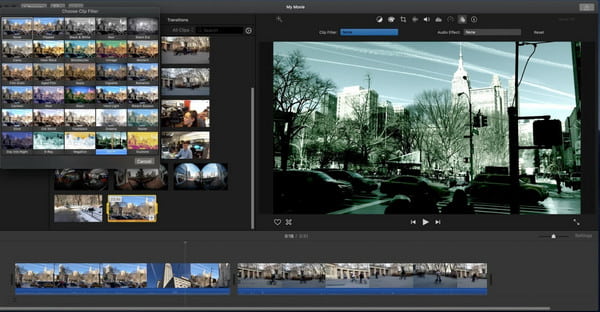
Mac-käyttäjille iMovie on paras jaetun näytön videosovellus käytettäväksi. Ohjelmisto on oletusarvoinen videoeditori kaikille Apple-laitteille, ja se tarjoaa edistyneempiä videonmuokkausominaisuuksia. iMovien oppimiskäyrä on myös aloittelijoille ja keskitason käyttäjille, joten jaetun näytön videon tekeminen on helpompaa.
Ominaisuudet:
◆ Voit vapaasti käyttää mitä tahansa jaetun näytön tehostetta kahdella vierekkäisellä videolla.
◆ Tasaiset siirtymät eri videoiden välillä.
◆ Ota käyttöön, jos haluat muokata jokaista leikettä yhdelle jaetun näytön videolle.
◆ Pystyy säätämään jaetun näytön videoita Video Overlay -asetusten kautta.
3. Kapwing
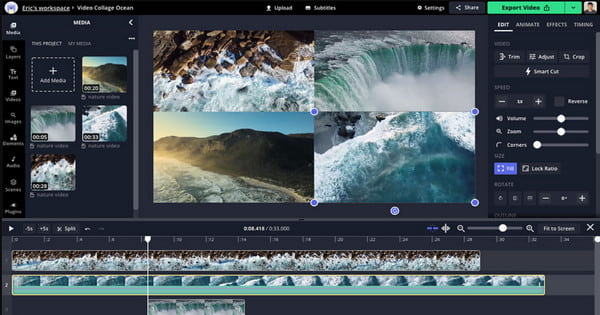
Jos et halua ladata työpöytätyökalua, voit käyttää online-jaetun näytön videoeditoria, kuten Kapwingia. Tämän verkkotyökalun avulla voit muokata videoita haluamallasi tavalla. Siinä on laaja valikoima videoeditointia esiasetetuista kollaasimalleista peruslisäominaisuuksiin.
Ominaisuudet:
◆ Sopii jaetun näytön kuville ja videoille.
◆ Anna täyttää koko kehyksen pidikkeillä.
◆ Aikakatkaisu kappaleita toistaaksesi ne oikealla hetkellä.
◆ Tallenna jaetun näytön video ilman vesileimaa.
4. Lightworks

Lightworks on ihanteellinen jaetun näytön videoeditori Windowsille, Macille ja Linuxille. Se on ammattimainen työkalu, joka yhdistää useita leikkeitä samaan kehykseen ja tarjoaa samalla parhaat esiasetukset eri malleille.
Ominaisuudet:
◆ Ota käyttöön neljän leikkeen lisääminen yhdelle jaetulle näytölle.
◆ Tukee erilaisia videomuotoja, kuten MP4 ja MOV.
◆ Säädettävä videon väri ja sekoitus parantaa jaetun näytön videota.
◆ Salli käyttäjien käyttää kollaasitoiminnon siirtymiä ja tehosteita.
5. VSDC
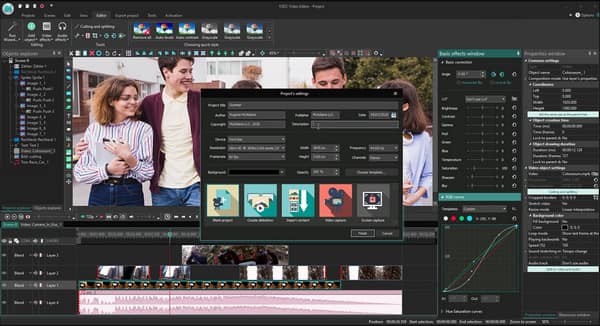
Viimeinen suositus jaetun näytön videoeditorille työpöydälle on VSDC. Voit ladata ohjelmiston ilmaiseksi laitteellesi ja käyttää sitä videoiden muokkaamiseen ammattitasolla. Sen suoraviivainen käyttöliittymä helpottaa videoiden lisäämistä näytölle.
Ominaisuudet:
◆ Peittoleikkeet vaivattomasti luodaksesi jaetun näytön videon.
◆ Tarjoa sekä perus- että edistyneitä videoeditointityökaluja.
◆ Oppimiskäyrä ei ole vaikea.
◆ Erinomainen kaikkien leikkeiden koon muuttamiseen samalla kuvasuhteella.
5 parasta jaetun näytön videoeditorisovellusta Androidille/iPhonelle
Et rajoitu siihen, että puhelimessasi on jaetun näytön videosovellus. Jos et ole varma, mikä sovellus hankkia, tämä osa esittelee sinulle parhaat jaetun näytön videosovellukset Androidille ja iOS:lle.
1. Videokollaasi ja valokuvaruudukko
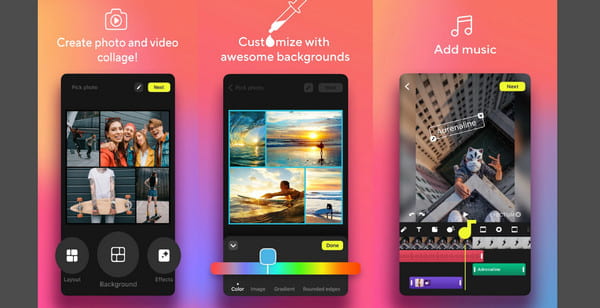
Jos olet iPhone-käyttäjä ja haluat tutustua jaetun näytön videoeditoriin, tämä on sinua varten. Se on ilmainen sovellus, joka on erikoistunut videokollaamiseen ja tarjoaa sinulle erilaisia asetteluja useiden videoiden lisäämiseksi yhdelle näytölle.
Ominaisuudet:
◆ Säädä vapaasti jokaista asettelua luodaksesi jaetun näytön.
◆ Tarjoa yli 100 mallia video- ja valokuvakollaaseille.
◆ Jaa jaetun näytön videoita suoraan linkitetyille tileille.
◆ Ota käyttöön noin 10 videon yhdistäminen yhteen kehykseen.
2. Vidstitch-kehykset Instagramille
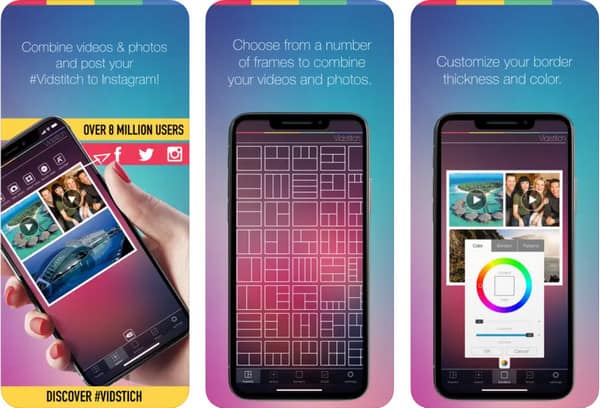
Tämä jaetun näytön videonmuokkaussovellus tarjoaa enemmän videonmuokkausominaisuuksia, jotka sopivat Instagram-sisällön luomiseen. Siinä on iOS- ja Android-versiot; tarvitset vain $0.99 avataksesi muita ominaisuuksia.
Ominaisuudet:
◆ Sopii Facebook- ja Instagram-sisällölle.
◆ Tukee käyttäjän oman ääniraidan tuontia.
◆ Tallenna hyvälaatuinen jaetun näytön leike.
◆ Salli kuvien sisällyttäminen videokollaaseihin.
3. Acapella
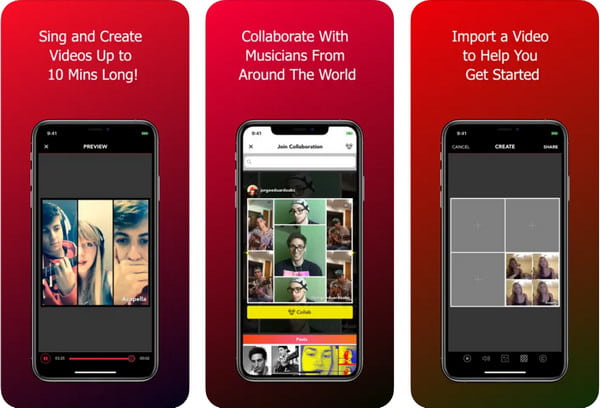
Vaikka tämä sovellus on tarkoitettu musiikin muokkaamiseen, se tarjoaa myös jaetun näytön videoeditorin. Se tukee useiden videoiden asetteluja, jotka voidaan lisätä yhdelle näytölle. Useiden raitojen lisääminen ei myöskään ole ongelma, jos voit myös määrittää asetukset.
Ominaisuudet:
◆ Sopii kahden eri videon duetoihin.
◆ Ota äänitys käyttöön 10 minuutin ajan.
◆ Optimoi ääni taajuuskorjaimella videoleikettä kohti.
◆ Reunukset ovat upeita ja niitä voi käyttää ilmaiseksi.
4. Useita videoita samaan aikaan
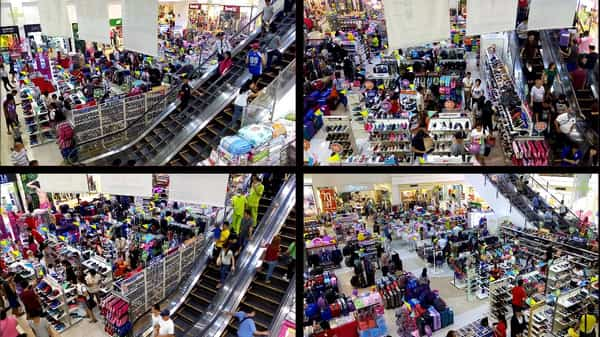
Tämän jaetun näytön videosovelluksen intuitiivisen käyttöliittymän avulla voit lisätä neljä videota ja toistaa niitä samanaikaisesti. Sen avulla voit käyttää katseluun liittyviä peruskomentoja, mukaan lukien haku, kelaus taaksepäin ja äänenvoimakkuuden taso.
Ominaisuudet:
◆ Tallenna useita määrityksiä jaettuun näyttöön.
◆ Helposti tuoda ja viedä jaetun näytön leikkeitä.
◆ Vaatii minimaaliset laitteistovaatimukset.
◆ Kerää videoita eri lähteistä puhelimeen.
5. Jaetun näytön video
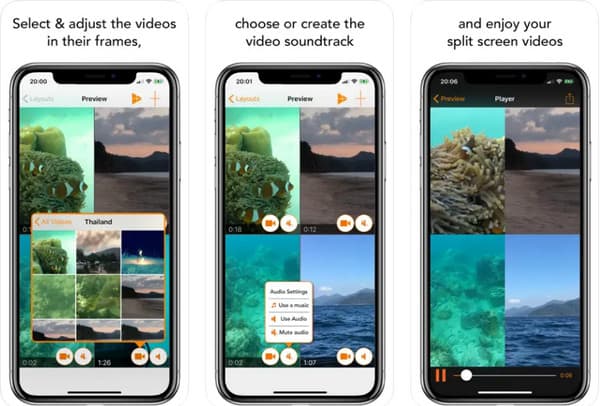
Yksinkertainen jaetun näytön videonmuokkaussovellus, joka sopii kaikille. Olitpa uusi tai ammattimainen videoeditori, Split Screen Video voi helposti yhdistää neljä videota samanaikaisesti. Sovelluksen haittapuoli on se, että se on saatavana vain iOS-laitteille.
Ominaisuudet:
◆ Määritä videoiden koko ja tyyli.
◆ Ota käyttöön ohjataksesi videon nopeutta.
◆ Tallenna jaetun näytön videoita korkealaatuisina.
◆ Hyvät malli- ja reunuskokoelmat.
Usein kysyttyä jaetun näytön videoeditorista
-
Voinko yhdistää kaksi erimuotoista videotiedostoa?
Riippuen käyttämästäsi jaetun näytön videoeditorista, kahden eri videomuodon lisääminen yhdelle näytölle on mahdollista. Mutta jos et löydä editoria, joka voisi tehdä tämän, AnyRec Video Converter voit tuoda erilaisia videoita ja tee videokollaasi.
-
Heikentääkö jaetun näytön videon tekeminen laatua?
Sinä pystyt välttää huonon laadun saamista jaetun näytön videon määrittämällä lähdön korkeampaan resoluutioon. On myös hyvä idea, jos voit muuntaa kaikki videoleikkeet yhdeksi tiedostomuodoksi vääristymisen välttämiseksi.
-
Onko mahdollista tehdä jaettu näyttö, kun olen live-tilassa?
Joo. Aivan kuten Facebookissa, voit aktivoida asetuksen, jossa voit tehdä jaetun näytön livenä. Napauta vain Live Video -painiketta. Voit lisätä toisen henkilön suoratoistoon napauttamalla profiilipainiketta. Sitten jaettu näyttö tulee automaattisesti näkyviin live-lähetyksissäsi.
Johtopäätös
Nyt voit tehdä kaikki haluamasi jaetun näytön videot suositeltujen sovellusten avulla. Jaetun näytön videoeditorit eivät ole ulottuvillasi riippumatta siitä, käytätkö kannettavaa tietokonetta tai mobiililaitetta. Voit myös käyttää AnyRec Video Converter helpompaa tapaa toistaa useita videoita kerralla. Kokeile ilmaista kokeiluversiota jo tänään.
100% suojattu
100% suojattu
